在使用电脑的过程中,我们经常会遇到各种问题,其中之一就是开机时出现注册文件错误。这个问题可能导致电脑无法正常启动,给我们的工作和生活带来不便。本文将为大家介绍一些解决这个问题的方法和技巧。
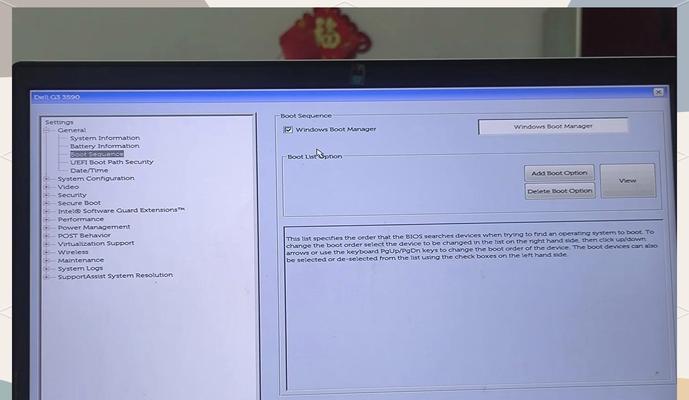
检查电脑硬件连接是否稳固
在开机时出现注册文件错误的情况下,首先要排除硬件连接松动或不稳的可能性。可以检查一下电脑的内存条、硬盘、显卡等硬件是否插好,是否有松动现象。
重启电脑
有时候,电脑只是临时出现了注册文件错误,重启电脑可能就能解决问题。可以尝试按下电源键长按5秒左右,将电脑完全关机,然后再重新启动。
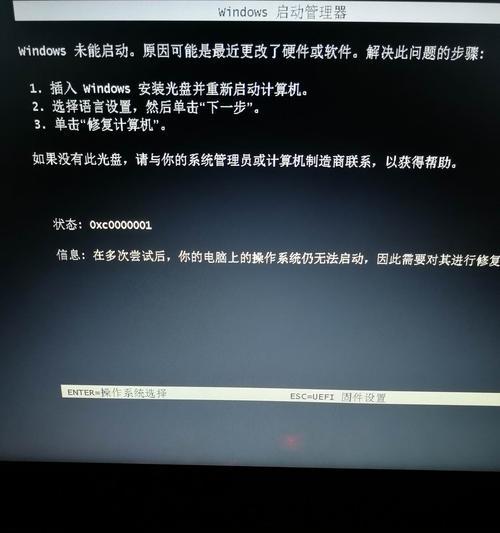
使用安全模式启动电脑
如果重启电脑后仍然无法解决注册文件错误,可以尝试使用安全模式启动。在开机时按下F8键(可能需要多次按压),进入“高级启动选项”界面,选择“安全模式”启动,这样可以绕过一些错误和冲突的文件。
修复注册表
注册文件错误可能是由于注册表损坏或错误引起的。可以使用Windows自带的“注册表编辑器”来修复注册表。按下Win+R组合键,打开运行窗口,输入“regedit”并回车,进入注册表编辑器界面,根据出现错误的信息来找到相应的项进行修复。
运行系统文件检查工具
系统文件检查工具(SFC)可以帮助我们检测系统文件的完整性并修复损坏的文件。在开始菜单的搜索框中输入“命令提示符”,右键点击“以管理员身份运行”,在命令提示符窗口中输入“sfc/scannow”并回车,等待扫描和修复完成。
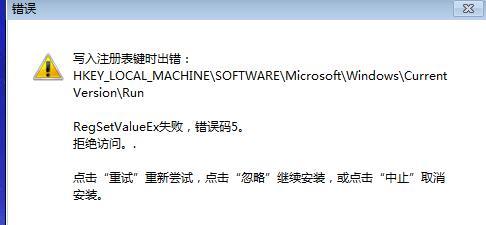
使用系统还原
如果之前的操作没有解决注册文件错误问题,可以尝试使用系统还原功能来恢复电脑到之前正常运行的状态。在开始菜单的搜索框中输入“系统还原”,打开该功能,在界面上按照指引选择一个恢复点进行还原。
升级操作系统
如果以上方法都没有解决注册文件错误问题,可能是操作系统本身出现了问题。考虑升级操作系统到最新版本,或者重新安装操作系统,这样可以修复一些系统文件错误。
清理磁盘空间
电脑硬盘空间不足也有可能导致注册文件错误。可以使用系统自带的磁盘清理工具来清理磁盘空间,删除一些不必要的临时文件、垃圾文件等,释放更多的硬盘空间。
安装最新的驱动程序
注册文件错误也有可能是因为电脑设备的驱动程序不兼容或者过时导致的。可以在设备制造商的官方网站上下载并安装最新的驱动程序,更新设备驱动,解决兼容性问题。
使用专业的系统维护软件
除了以上方法,还可以考虑使用专业的系统维护软件来解决注册文件错误问题。这些软件通常具有自动修复系统错误、优化系统性能等功能,能够帮助我们更方便地解决各种电脑问题。
查找相关错误代码
注册文件错误通常会伴随着一些错误代码或提示信息。可以通过搜索引擎查询这些错误代码,找到相应的解决方案。
定期备份重要数据
在解决注册文件错误的同时,我们也要学会定期备份重要数据。这样即使出现了较严重的问题,也能保证数据的安全和完整性。
定期更新操作系统和软件
及时升级操作系统和软件可以提供更好的兼容性和稳定性,减少注册文件错误的发生频率。
寻求专业帮助
如果以上方法都无法解决注册文件错误问题,建议寻求专业的计算机维修人员或技术支持人员的帮助。他们有更深入的专业知识和经验,能够更好地解决这类问题。
电脑开机时出现注册文件错误可能会给我们带来很多麻烦,但是通过一些简单的方法和技巧,我们可以解决这个问题。在日常使用电脑时,要注意保持系统的稳定性和完整性,及时备份数据,并且定期更新操作系统和软件,这样可以降低注册文件错误发生的概率。如遇到无法解决的问题,不妨寻求专业帮助。


